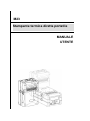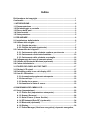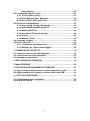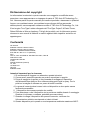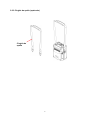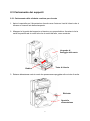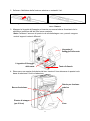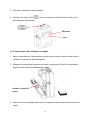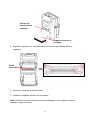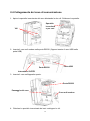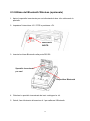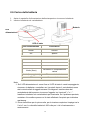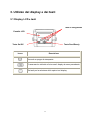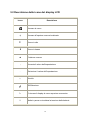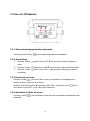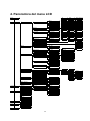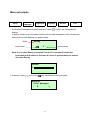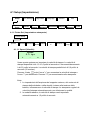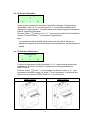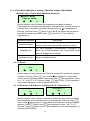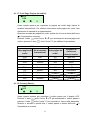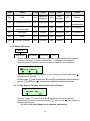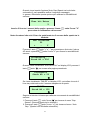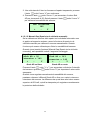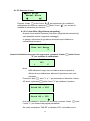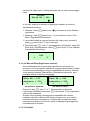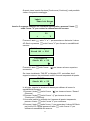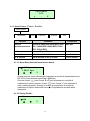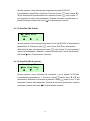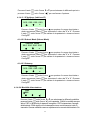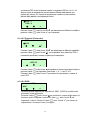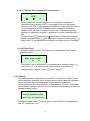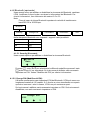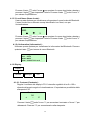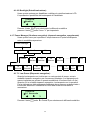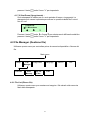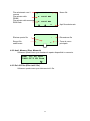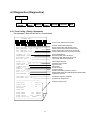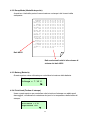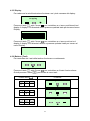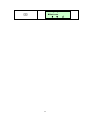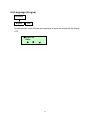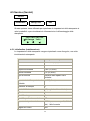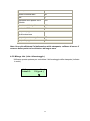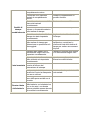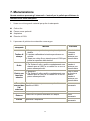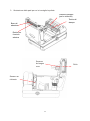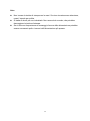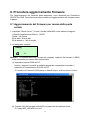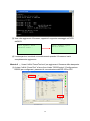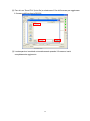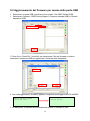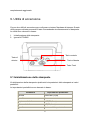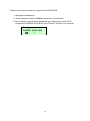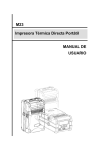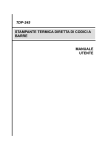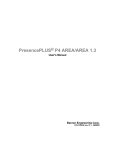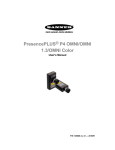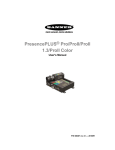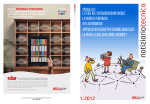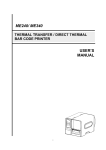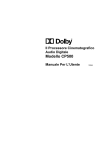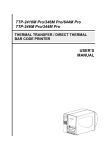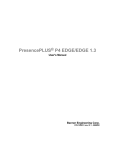Download MANUALE UTENTE Stampante termica diretta portatile M23
Transcript
M23 Stampante termica diretta portatile MANUALE UTENTE Indice Dichiarazione del copyright .......................................................................... 1 Conformità ...................................................................................................... 1 1. INTRODUZIONE.......................................................................................... 2 1.1 Documentazione ...................................................................................... 2 1.2 Disimballaggio e controllo ...................................................................... 2 1.3 Elenco delle parti ..................................................................................... 2 1.4 Vista frontale ............................................................................................ 3 1.5 Vista posteriore ........................................................................................ 5 2. PER INIZIARE ............................................................................................. 6 2.1 Installazione della batteria ...................................................................... 6 2.2 Utilizzo della cinghia................................................................................ 7 2.2.1 Cinghia da polso ............................................................................ 7 2.2.2 Cinghia da spalla (opzionale)........................................................ 8 2.3 Caricamento dei supporti ........................................................................ 9 2.3.1 Caricamento delle etichette continue per ricevute ..................... 9 2.3.2 Caricamento di etichette fustellate............................................. 10 2.3.3 Caricamento delle etichette a ventaglio ..................................... 12 2.4 Collegamento del cavo di comunicazione ........................................... 14 2.5 Utilizzo del Bluetooth Wireless (opzionale) ......................................... 15 2.6 Carica della batteria ............................................................................... 16 3. UTILIZZO DEL DISPLAY E DEI TASTI ..................................................... 17 3.1 Display LCD e tasti ................................................................................ 17 3.2 Descrizione delle icone del display LCD ............................................. 18 3.3 Uso di LCD/tastiera ................................................................................ 19 3.3.1 Accensione/spegnimento stampante ......................................... 19 3.3.2 Arrow Keys ................................................................................... 19 3.3.3 Uscita da un menu ....................................................................... 19 3.3.4 Annullare lo Stato di errore ......................................................... 19 4. PANORAMICA DEL MENU LCD ............................................................... 20 4.1 Setup (Impostazione) ............................................................................. 22 4.1.1 Printer Set (Impostazione stampante) ........................................ 22 4.1.2 Sensor (Sensore) ......................................................................... 26 4.1.3 Serial Comm. (Comm. Seriale).................................................... 32 4.1.4 RF Network (Rete RF) (opzionale) .............................................. 34 4.1.5 Bluetooth (opzionale) .................................................................. 38 4.1.6 Display .......................................................................................... 39 4.1.7 Power Manager (Gestione energetica) (risparmio energetico, i spegnimento) ............................................................................... 40 4.2 File Manager (Gestione file) .................................................................. 41 4.2.1 File List (Elenco file) .................................................................... 41 4.2.2 Avail. Memory (Disp. Memoria) ................................................... 42 4.2.3 Del. All Files (Elim. tutti i file) ...................................................... 42 4.3 Diagnostics (Diagnostica) ..................................................................... 43 4.3.1 Print Config. (Config. Stampante)............................................... 43 4.3.2 Dump Mode (Modalità deposito) ................................................ 44 4.3.3 Battery (Batteria) .......................................................................... 44 4.3.4 Print Head (Testina di stampa) .................................................... 44 4.3.5 Display .......................................................................................... 45 4.3.6 Buttons (Tasti) .............................................................................. 45 4.4 Language (Lingua) ................................................................................. 47 4.5 Service (Servizi) ..................................................................................... 48 4.5.1 Initialization (Inzializzazione) ...................................................... 48 4.5.2 Mileage Info. (Info chilometraggio.)............................................ 49 5. STAMPA DELLE ETICHETTE ................................................................... 50 5.1 Connesso con un cavo alla stampante ................................................ 50 5.2 Connessione via radio (opzionale) ....................................................... 50 5.3 Stampante indipendente ....................................................................... 51 6. RISOLUZIONE DEI PROBLEMI................................................................ 52 7. MANUTENZIONE ...................................................................................... 54 8. PROCEDURA AGGIORNAMENTO FIRMWARE ...................................... 57 8.1 Aggiornamento del firmware per mezzo della porta seriale ............... 57 8.2 Aggiornamento del firmware per mezzo della porta USB .................. 60 9. UTILITÀ DI ACCENSIONE ........................................................................ 61 9.1 Inizializzazione della stampante ........................................................... 61 9.2 Ignora AUTO.BAS .................................................................................. 63 ii Dichiarazione del copyright Le informazioni contenute in questo manuale sono soggette a modifiche senza preavviso e non rappresentano un impegno da parte di TSC Auto ID Technology Co., Ltd.. Nessuna parte di questo manuale può essere riprodotta o trasmessa in qualsiasi forma o con qualsiasi mezzo, per qualsiasi scopo diverso dall'uso personale dell'acquirente, senza espresso consenso scritto di TSC Auto ID Technology Co., Ltd.. Il font engine True Type è stato sviluppato dal "FreeType Project" di David Turner, Robert Wilhelm e Werner Lemberg. Tutti gli altri prodotti a cui fa riferimento questo documento sono marchi di fabbrica o marchi registrati delle rispettive società a cui appartengono. Conformità CE Class B: EN55022:1998+A1:2000+A2:2003: EN55024:1998+A1:2001+A2:2003: EN 61000-4 SERIES REQULATIONS ETSI EN 301 489-17:V1.2.1(2002-08) FCC: CFR 47, Part 15/CISPR 22 3RD EDITION:1997, Class B ANSI C63.4:2003 CANADIAN ICES-003 C-Tick: AS/NZS CISPR22 (Class B) UL, CUL UL 60950 3rd TÜ V-GS: EN60950: 2000 Istruzioni importanti per la sicurezza 1. Si raccomanda di leggere con attenzione queste istruzioni. 2. Conservare il presente manuale per poterlo consultare in seguito. 3. Prima di esegguire la pulizia, si raccomanda di scollegare il dispositivo dall’alimentazione elettrica. Non utilizzare detergenti liquidi o spray. Per la pulizia si consiglia di utilizzare un pezzo di stoffa inumidito. 4. La presa di corrente deve trovarsi vicino al dispositivo e deve poter essere facilmente accessibile. 5. Il dispositivo deve essere protetto da umidità. 6. Fare attenzione a che il dispositivo sia in posizione stabile durante il montaggio. Qualora si inclinasse o cadesse, potrebbe provocare danni. 7. Quando si collega il dispositivo alla presa di corrente, verificare che l’alimentazione elettrica corrisponda ai valori richiesti. 8. Questo dispositivo può operare a una temperatura ambiente massima di 40ºC. 1 1. Introduzione Grazie per aver acquistato la stampante termica diretta TSC M23 M23 è una stampante portatile, in grado di accettare svariati supporti cartacei, come etichette, ricevute, targhette e carta a ventaglio. L’utilizzo è più semplice e la comprensione dello stato di stampa è immediata grazie al display LCD. Con la connettività 802.11b WiFi e Bluetooth, M23 estende le possibilità della tecnologia di stampa mobile. 1.1 Documentazione Questo documento fornisce un riferimento semplice per l’uso della stampante TSC M23. I file con la versione on-line del manuale del programmatore, o ulteriori informazioni, in formato Adobe Acrobat Reader, possono essere scaricati dal sito web dedicato all'assistenza e al supporto. 1.2 Disimballaggio e controllo Questa stampante è stata imballata per essere protetta da possibili danni durante il trasporto. Controllare attentamente l’imballo e la stampante di codici a barre, non appena viene ricevuta. Conservare i materiali di imballo nel caso in cui fosse necessario rispedire la stampante. 1.3 Elenco delle parti Quando viene disimballata la stampante, nel cartone dovrebbero essere inclusi i seguenti elementi: Una stampante M23 Un CD contenente il software Una cinghia da polso Una batteria agli ioni di litio Un caricabatteria singolo e il trasformatore Una guida rapida Qualora ci fossero parti mancanti, contattare il Reparto assistenza clienti del rivenditore o del distributore presso il quale è stato effettuato l'acquisto. 2 1.4 Vista frontale Tasti contestuali Tasto di rilascio dello sportello di alimentazione Scivolo di uscita della carta Attenzione: Parti pericolose. Tenere le dita e il resto del corpo lontani Piastra di strappo (per le etichette) Rotolo per funzione adesiva Barra di strappo (per liner) Barra di adesione 3 Rullo Sensore dello spazio tra le etichette/segno nero Supporto di alimentazione Abilitatore per funzione adesiva Batteria Li-Ion Bottone per cinghia Display grafico LCD retroilluminato 4 1.5 Vista posteriore Sportello incernierato per cavi Scivolo per entrata carta a ventaglio Scivolo per jack alimentazione Interfaccia RS-232 Interruttore 5V/DTR switch Interfaccia USB 5 2. Per iniziare 2.1 Installazione della batteria 1. Aprire lo sportello di alimentazione tirando verso l'esterno i tasti di rilascio che si trovano su ciascun lato della stampante. Tale sportello dovrebbe aprirsi. Sportello alimentazione Tasto di rilascio 2. Inserire l'estremità del connettore della batteria nella stampante. Batteria Li-Ion Tasto di rilascio 3. Una volta caricato il supporto cartaceo, chiudere lo sportello di alimentazione finché i tasti di rilascio non faranno clic entrando al loro posto. 6 2.2 Utilizzo della cinghia 2.2.1 Cinghia da polso 1. Agganciare entrambi gli anelli sui bottoni della cinghia ponendo ciascun O-ring sul bottone e tirando dolcemente la cinghia finché non entrerà al suo posto. Cinghia da polso Bottone per cinghia O-ring 7 2.2.2 Cinghia da spalla (opzionale) Cinghia da spalla 8 2.3 Caricamento dei supporti 2.3.1 Caricamento delle etichette continue per ricevute 1. Aprire lo sportello per l’alimentazione tirando verso l'esterno i tasti di rilascio che si trovano su ciascun lato della stampante. 2. Allargare le linguette del supporto ed inserire una nuova bobina. Accertarsi che la carta sia posizionata in modo tale che si srotoli dall’alto, come mostrato. Linguette di fissaggio della carta Tasto di rilascio Bobina 3. Estrarre abbastanza carta in modo che possa essere poggiata sullo scivolo di uscita. Etichetta Sportello alimentazione 9 4. Chiudere lo sportello di alimentazione finché i tasti di rilascio non faranno clic entrando al loro posto. Scivolo di uscita della carta Nota: Impostare il tipo di sensore su Continuo. 2.3.2 Caricamento di etichette fustellate 1. Aprire lo sportello per l’alimentazione tirando verso l'esterno i tasti di rilascio che si trovano su ciascun lato della stampante. Supporto di alimentazione Barra di adesione Rotolo per funzione adesiva Abilitatori per funzione adesiva 10 2. Sollevare l’abilitatore della funzione adesiva su entrambi i lati. Sollevare gli abilitatori della funzione adesiva Premere gli abilitatori della funzione adesiva verso il basso. 3. Allargare le linguette di fissaggio ed inserire una nuova bobina. Accertarsi che le etichette si srotolino dall’alto così come mostrato. Nota: Calibrare il sensore di spazio tra le etichette/segno nero, quando vengono caricati supporti cartacei differenti. Linguette di fissaggio Della carta Linguette di fissaggio della carta Tasto di rilascio 4. Rimuovere una coppia di etichette dal liner. Inserire il liner attraverso lo spazio tra la barra di adesione e il rullo di adesione. Rotolo per funzione adesiva Barra di adesione Piastra di strappo (per il liner) Liner 11 5. Chiudere lo sportello di alimentazione. 6. Premere una volta o due per far avanzare le etichette finché il liner non si sarà separato dall'etichetta. Etichetta Liner 2.3.3 Caricamento delle etichette a ventaglio 1. Aprire lo sportello per l’alimentazione tirando verso l'esterno i tasti di rilascio che si trovano su ciascun lato della stampante. 2. Allargare le linguette del supporto per inserire un'anima da 3 pollici e mantenere il supporto di alimentazione abbastanza aperto. Anima di carta da 3 pollici 3. Inserire la carta a ventaglio nello scivolo di ingresso e farla passare oltre lo scivolo di uscita. 12 Scivolo per entrata carta a ventaglio Supporto cartaceo a ventaglio 4. Regolare le guide per la carta facendole scorrere fino ad adattarsi alla sua larghezza. Guide per carta 5. Chiudere lo sportello di alimentazione. 6. Calibrare il supporto cartaceo se necessario. Nota: Calibrare il sensore di spazio tra le etichette/segno nero, quando vengono cambiati i supporti cartacei. 13 2.4 Collegamento del cavo di comunicazione 1. Aprire lo sportello incernierato del cavo allentando le due viti. Sollevare lo sportello. Sportello incernierat o per cavi Viti 2. Inserire il cavo null modem nella porta RS232. (Oppure inserire il cavo USB nella porta USB) Porta USB Porta RS232 Interruttore 5V/DTR 3. Inserire il cavo nell'apposito spazio. Porta RS232 Passaggio del cavo Cavo null modem 4. Chiudere lo sportello incernierato dei cavi e stringere le viti. 14 2.5 Utilizzo del Bluetooth Wireless (opzionale) 1. Aprire lo sportello incernierato per cavi allentando le due viti e sollevando lo sportello. 2. Impostare l’interruttore +5V / DTR in posizione +5V. Interruttore 5V/DTR 3. Inserire la chiave Bluetooth nella porta RS-232. Sportello incernierato per cavi Dispositivo Bluetooth 4. Chiudere lo sportello incernierato dei cavi e stringere le viti. 5. Quindi, fare riferimento alla sezione 4.1 per calibrare il Bluetooth. 15 2.6 Carica della batteria 1. 2. Aprire lo sportello di alimentazione della stampante e rimuovere la batteria. Inserire la batteria nel caricabatterie. Batteria LED alimentazione LED di stato LED alimentazione Descrizione Rosso Acceso Off Spento LED di stato Descrizione Rosso Ricarica della batteria Giallo La batteria è carica al 70% Verde (fisso) La batteria è completamente carica Verde (lampeggiante) Errore caricabatteria Off Nessuna batteria Nota: 1. Se il LED alimentazione è rosso fisso e il LED di stato è verde lampeggiante, rimuovere la batteria e controllare se i terminali dentro il caricabatteria sono stati cortocircuitati da oggetti estranei. Scollegare il trasformatore del caricabatteria dalla presa e rimuovere l’oggetto tra i terminali "+" e “-”. Installare la batteria sul caricabatteria per ricaricarla. Se il problema persiste, contattare il rivenditore presso cui è stato effettuato l’acquisto per richiedere assistenza. 2. Prima dell'utilizzo per la prima volta, per la ricarica completa si impiega tra le 2 e le 3 ore. La vita della batteria è 300 volte per i cicli di caricamento e scaricamento. 16 3. Utilizzo del display e dei tasti 3.1 Display LCD e tasti Tasti di navigazione Pantalla LCD Tasto Feed/Ready Tasto On/Off Icona Descrizione Accende e spegne la stampante. Fa avanzare le etichette o fa tornare il display al menu precedente. Tre tasti per la selezione delle opzioni sul display. 17 3.2 Descrizione delle icone del display LCD Icona Descrizione Accesso al menu ] Accesso all’opzione cursore localizzato Scorre in alto Scorre in basso Posizione cursore + Aumenta il valore dell’impostazione - Diminuisce il valore dell’impostazione × Annulla OK/Seleziona Fa tornare il display al menu superiore successivo. ll Mette in pausa e visualizza la tensione delle batterie 18 3.3 Uso di LCD/tastiera Option ] 3.3.1 Accensione/spegnimento stampante Tenere premuto il tasto per accendere/spegnere la stampante. 3.3.2 Arrow Keys Premere il tasto menu sotto l'icona LCD per scorrere in basso nell'elenco Premere il tasto Premere il tasto localizzato sotto l'icona LCD per scorrere in alto nell'elenco menu. sotto l'icona LCD ] per accedere all’opzione cursore 3.3.3 Uscita da un menu Premere il tasto per uscire da un menu o annullare una impostazione e tornare al menu superiore successivo. Quando l’icona del cursore è puntata verso ”Esci”, premere il tasto trova sotto l’icona LCD ] per uscire da un'opzione. che si 3.3.4 Annullare lo Stato di errore Premere il tasto normalità. per annullare lo stato di errore e ripristinare la stampante alla 19 4. Panoramica del menu LCD Ready Setup Printer Setup 0 USA 001 (default) 1 BRI 002 1.5 ips 2 GER 003 2.0 ips (default) 3 GER 031 2.5 ips 4 DAN 032 3.0 ips 5 ITA 033 3.5 ips 6 SPA 034 7 (default) SW E 036 0 (default) 8 SW I 038 1 9 437 039 Tear Off Mode 10 850 (default) 041 Batch Mode (default) 11 852 042 Peeler Mode 12 860 044 Exit 13 863 045 Offset +000 (default) 14 865 046 Reference X 000 (default) 15 857 047 Reference Y 000 (default) Exit 048 Speed Density Direction Print Mode Code Page 049 Country 055 Exit Sensor 061 Gap Sensor Auto Gap 351 Manual Gap Serial Comm. 358 Exit 1200 bps Bline Sensor Auto Bline 2400 bps Continuous Manual Bline 4800 bps Exit Exit 9600 bps (default) Exit 19200 bps Baud Rate Parity Data Bits None (default) 38400 bps Odd 57600 bps Even 115200 bps Exit Exit 7 Data Bits 8 Data Bits (default) Exit Stop Bits One Stop Bit Exit Two Stop Bits (default) Exit RF Network Bluetooth Display File Manager Diagnostics Status IP Address Security Enable Configure Subnet Mask CAM Change PIN Disable Reset Gateway PSP Local Name Exit Exit Power Mode Exit Information Protocol TCP Exit SSID LPD Exit Contrast 50 (default) Escape Backlight Disable (default) Exit Exit Enable Power Manager Low Power 5 Seconds Exit Shut Down 10 Seconds Exit 30 Seconds File List Filename 1 Minute Avail. Memory DRAM: xxx KB Free 5 Minutes Del. All Files FLASH:xxx KB Free 10 Minutes Exit 30 Minutes Printer Config. 1 hour Dump Mode 5 hours Battery Exit Print Head Display Buttons Exit Language English Exit Service Initialization Mileage Info. Exit Exit 20 Menu principale Setup - File Manager - Diagnostics - Language - Service - Exit 1. Accendere la stampante tenendo premuto il tasto finché non si accenderà il display. Il display visualizza le informazioni sulla versione della stampante, sulla misurazione della tensione della batteria e si potrà vedere: Ready Stato Icona menu ll Icona pausa Nota: Con lo stato Ready, premendo l’icona ll si controllerà lo stato del tensiometro della batteria. (Premere di nuovo lo stesso tasto per tornare allo stato Ready) Pause E 2. Premere il tasto F otto l'icona per accedere al menu principale. Setup File Manager ] 21 4.1 Setup (Impostazione) Setup Printer Setup - File Manager - Diagnostics - Language - - Sensor - Service - Exit Serial RF Power - Bluetooth - Display - Exit Comm. Network Manager 4.1.1 Printer Set (Impostazione stampante) Printer Setup Speed - Density - Direction - Print Reference Code - Offset - Refence Y - Country - Exit Mode X Page 4.1.1.1 Speed (Velocità) : + Speed 2.0 ips - v Usare questa opzione per impostare la velocità di stampa. La velocità di stampa disponibile è tra 1,5 e 3,5 pollici al secondo e l’incremento/decremento è di 0,5 pollici al secondo. La velocità di stampa predefinita è di 2,0 pollici al secondo (50 mm/sec). Premere il tasto sotto l'icona "+" per aumentare la velocità di stampa e l'icona "-" per abbassarla. Premere "V" per memorizzarla nella stampante. Nota: 1. Le impostazioni dell’ampiezza del supporto cartaceo, del contenuto di stampa delle etichette e della densità, insieme alla tensione della batteria, influenzeranno la velocità di stampa. La stampante regolerà la velocità di stampa automaticamente, per ottimizzare la qualità. 2. In modalità adesiva, la velocità di stampa verrà impostata automaticamente a 1,5 pollici al secondo. 22 4.1.1.2 Density (Densità) : Density 7 - + v Usare questa opzione per impostare l’intensità di stampa. L’impostazione disponibile va da 0 a 15, con incrementi di 1. La densità predefinita della stampante è impostata su 7. Potrebbe essere necessario regolare la densità in base al supporto selezionato. Premere il tasto sotto le icone “+”/”-“ per aumentare/diminuire l'intensità di stampa. Premere il tasto “V” per abilitare l’impostazione. Nota: Le impostazioni della densità influenzeranno la velocità di stampa. La stampante regolerà la velocità di stampa automaticamente, per ottimizzare la qualità. 4.1.1.3 Direction (Direzione) : Direction 0 + v Il valore di impostazione della direzione è 1 o 0. Usare questa opzione per impostare la direzione di stampa. La direzione di stampa predefinita è DIRECTION 0. Premere il tasto sotto "+" per impostare la direzione come 1, e "-" per impostare la direzione come 0 e infine "V" per confermare. Le seguenti due figure sono le stampe di DIRECTION 0 e 1, per riferimento. DIRECTION 0 DIRECTION 1 23 4.1.1.4 Print Mode (Modalità di stampa) : (Modalità strappo / Batch Mode (Modalità lotto) / Peeler Mode (Modalità adesione)) Batch Mode Peeler Mode V Questa opzione viene utilizzata per impostare la modalità di stampa. L’impostazione predefinita della stampante è Modalità lotto. Quando si accede a questa lista, la modalità di stampa a destra dell’icona è l’impostazione corrente. Premere il tasto sotto l'icona e per selezionare le diverse modalità di stampa e premere il tasto sotto l'icona "V" per abilitare l'impostazione. Modalità stampante Descrizione Modalità strappo: Il bordo dell’etichetta successiva è allineato alla posizione della linea termica della testina di stampa. Modalità lotto: Una volta stampata completamente l’immagine, lo spazio tra le etichette/segno nero verrà portato nella piastra di strappo per lo strappo. Modalità adesiva: Abilita la modalità adesiva. 4.1.1.5 Offset: Offset +000 V Questa opzione viene utilizzata per rifinire la posizione di arresto del supporto cartaceo. Premere il tasto sotto l'icona per spostare il cursore dalla cifra di sinistra a quella di destra e premere il tasto per impostare il valore da “+” a “-”o da "0" a “9”. Premere il tasto sotto l'icona "V" per impostare il valore nella stampante. Il valore predefinito è +000. 4.1.1.6 Reference X & Reference Y (Riferimento X e riferimento Y) : Reference Y Reference X 000 000 V V Questa opzione viene usata per impostare l'origine del sistema di coordinate della stampante sia orizzontalmente che verticalmente. Premere il tasto sotto l'icona per spostare il cursore dalla cifra di sinistra a quella di destra e premere il tasto sotto l’icona per impostare il valore da "0" a “9”. Premere il tasto sotto l'icona "V" per impostare il valore nella stampante. Il valore predefinito è 000. 24 4.1.1.7 Code Page (Pagina dei codici) : 850 852 V Usare questa opzione per impostare la pagina dei codici degli insiemi di caratteri internazionali. Per ulteriori informazioni sulla pagina dei codici, fare riferimento al manuale di programmazione. Quando si accede alla pagina dei codici, quella che si trova a destra dell’icona è l’impostazione corrente. sotto l'icona e per selezionare le diverse pagine dei Premere il tasto codici e premere il tasto sotto l'icona "V" per abilitare l'impostazione. 7-bit 8-bit nome pagina dei Set di caratteri nome pagina dei internazionali codici codici Conjunto de Caracteres Internacionales USA USA 437 Stati Uniti BRI Inglese 850 Multilingue GER Tedesco 852 Slavo FRE Francese 860 Portoghese DAN Danese 863 Canadese/Francese ITA Italiano 865 Scandinavo SPA Spagnolo SWE Svedese SWI Svizzero 4.1.1.8 Country (Paese) : 001 002 V Usare questa opzione per impostare il codice paese per il display LCD. Premere il tasto sotto l'icona e per selezionare il codice paese e premere il tasto sotto l'icona "V" per impostare il valore nella stampante. Quando si accede a questa lista, il codice paese a destra dell’icona è l’impostazione corrente. 25 Codice Paese Codice Paese Codice Paese Codice Paese 001 USA 034 Spagnolo (Spagna) 044 Gran Bretagna 055 Brasile 002 Canadese-Francese 036 Ungherese 045 Danese 061 Inglese (internazionale) 003 Spagnolo (America Latina) 038 Iugoslavo 046 Svedese 351 Portoghese 031 Olandese 039 Italiano 047 Norvegese 358 Finlandese 032 Belga 041 Svizzero 048 Polacco 033 Francese (Francia) 042 Slovacco 049 Tedesco 4.1.2 Sensor (Sensore) Sensor Gap Sensor - Bline Sensor - Continuous - Exit Questa opzione viene utilizzata per impostare il tipo di sensore del supporto cartaceo e calibrare il sensore selezionato. Consigliamo di calibrare il sensore prima di stampare quando il supporto cartaceo viene cambiato. Gap Sensor Bline Sensor ] Quando si accede a questa opzione, il tipo di sensore a destra dell’icona è l’impostazione corrente. Premere il tasto sotto l'icona l’icona e l’icona per selezionare il tipo di sensore e premere sotto l'icona “]” per inserire la modalità di rilevazione del sensore. 4.1.2.1 Gap Sensor (Sensore dello spazio tra le etichette) : Auto Gap Manual Gap ] Premere il tasto sotto l'icona e per selezionare la modalità di rilevazione del sensore e premere il tasto sotto l'icona ] per rilevare la potenza del sensore. 4.1.2.2.1 Auto Gap (Spazio tra le etichette automatico) : 26 Quando viene inserita l'opzione [Auto Gap (Spazio tra le etichette automatico)], sarà possibile vedere il seguente messaggio. In genere, utilizziamo questa opzione per calibrare la sensibilità del sensore. Insert liner ... Then hit Enter V Inserire il liner tra i sensori dello spazio e premere il tasto per avviare la calibrazione del sensore. sotto l'icona "V" Nota: Accertarsi che solo il liner sia posizionato tra il sensore dello spazio tra le etichette. GAP Calibrate 50 + V Premere il tasto sotto "+" e "-" per aumentare e diminuire il valore AD stock e premere sotto l'icona "V" per rilevare la sensibilità del sensore. Calibrating ... Stock AD = 256 Quando viene visualizzato "SUCCESSFUL" sul display LCD, premere il tasto sotto “” per tornare alla pagina precedente. SUCCESSFUL Stock AD = 50 Se viene visualizzato “FAILED” sul display LCD, controllare che solo il liner sia posizionato sotto il sensore trasparente di spazio. FAILED Stock AD = 135 Seguire le istruzioni in basso per calibrare nuovamente la sensibilità del sensore. 1. Premere il tasto sotto l'icona “” per tornare al menu “Gap Sensor” (Sensore spazio tra le etichette). 2. Premere il tasto sotto l'icona “]” per tornare al menu “Auto Gap ” (Spazio tra le etichette automatico). 27 3. Una volta inserito il liner tra il sensore di spazio trasparente, premere il tasto sotto l’icona “V" per continuare. 4. Premere il tasto sotto l’icona “+” per aumentare il valore Stok AD per incrementi di 50. Quindi premere il tasto sotto l’icona “V” per calibrare la sensibilità del sensore. GAP Calibrate 185 + V 4.1.2.1.2 Manual Gap (Spazio tra le etichette manuale) : Se la calibrazione sensore dello spazio tra le etichette automatico non si applica al supporto cartaceo, usare la funzione di spazio tra le etichette manuale per calibrare il sensore manualmente. Questa funzione può essere utilizzata per rifinire la sensibilità del sensore. Quando viene inserita l'opzione [Manual Gap (Spazio tra le etichette manuale)], sarà possibile vedere il seguente messaggio. Gap Sensor Stock AD = 50 Intension = 140 + V Gap Sensor Stock AD = 163 Intension = 140 + V Stock AD sul liner Stock AD su carta Premere il tasto sotto "+" e "-" per aumentare e diminuire l’intensità del sensore e premere sotto l'icona "V" per impostare il valore sulla stampante. Quando viene regolata manualmente la sensibilità del sensore, possiamo ottenere i differenti Stock AD su liner e su carta in ciascuna intensione del sensore. La differenza tra questi due valori deve essere superiore di 50 livelli, quindi la stampante può registrare correttamente la posizione delle etichette. 28 4.1.2.2 Sensore di nero: Auto Bline Manual Bline ] Premere il tasto sotto l'icona e per selezionare la modalità di calibrazione del sensore e premere sotto l'icona “]” per avviare la modalità di rilevazione del sensore. 4.1.2.2.1 Auto Bline (Riga bianca automatica) : Quando viene inserita l'opzione [Auto Bline (Riga bianca automatica)], sarà possibile vedere il seguente messaggio. In genere, utilizziamo la riga bianca automatica per calibrare la sensibilità del sensore. Insert label ... Then hit Enter V Inserire l’etichetta sui sensori del segno nero e premere il tasto "V" per avviarne la calibrazione. sotto l'icona Bline Calibrate 150 + V Nota: NON allineare il segno nero al relativo sensore quando si effettua la sua calibrazione, altrimenti l’operazione non avrà successo. Premere il tasto sotto "+" e "-" per aumentare e diminuire il valore AD stock e premere sotto l'icona "V" per calibrare il sensore. Calibrating ... Stock AD = 256 SUCCESSFUL Stock AD = 150 Una volta calibrato il sensore con successo, premere il tasto l’icona “” per tornare alla pagina precedente. sotto Se viene visualizzato “FAILED” sul display LCD, controllare se sul 29 sensore del segno nero è stata posizionata solo la carta (senza segno nero). FAILED Stock AD = 190 In tal caso, seguire le istruzioni in basso per calibrare di nuovo la sensibilità del sensore. 1. Premere il tasto riga bianca. sotto l'icona “” per tornare al menu Sensore 2. Premere il tasto sotto l'icona “]” per tornare al menu “Auto Bline” (Riga bianca automatica). 3. Una volta inserita la carta sul sensore del segno nero, premere il tasto sotto l’icona “V" per continuare. 4. Premere il tasto sotto "+" per aumentare e diminuire il valore AD Stock di 50. Quindi premere il tasto sotto l'icona "V" per calibrare la sensibilità del sensore. Bline Calibrate 240 + V 4.1.2.2.2 Manual Bline (Riga bianca manual) : Se la calibrazione del sensore della riga bianca è avvenuta con successo, non è necessario calibrare il sensore manualmente. Questa funzione viene utilizzata per rifinire la sensibilità del sensore. Quando viene inserita l'opzione [Manual Bline (Riga bianca manuale)], sarà possibile vedere il seguente messaggio. Gap Sensor Stock AD = 153 Intension = 212 + V Gap Sensor Stock AD = 249 Intension = 212 + V AD Stock su nero AD Stock su etichetta Premere il tasto sotto "+" e "-" per aumentare e diminuire l’intensione del sensore e premere sotto l'icona "V" per impostare il valore sulla stampante. Quando viene regolata manualmente la sensibilità del sensore, possiamo ottenere i differenti AD Stock sul segno nero e su carta in ciascuna intensione del sensore. La differenza tra questi due valori deve essere superiore di 50 livelli, quindi la stampante può registrare correttamente le etichette. 4.1.2.3 Continua 30 Quando viene inserita l'opzione [Continuous (Continua)], sarà possibile vedere il seguente messaggio. Insert label ... Then hit Enter V Inserire il supporto cartaceo tra il sensore dello spazio e premere il tasto sotto l'icona "V" per avviare la calibrazione del sensore. Calibrate 50 + V Premere il tasto sotto "+" e "-" per aumentare e diminuire il valore AD Stock e premere sotto l'icona "V" per rilevare la sensibilità del sensore. Calibrating ... Stock AD = 256 SUCCESSFUL Stock AD = 50 Premere il tasto successivo. sotto l'icona “” per tornare al menu superiore Se viene visualizzato “FAILED” sul display LCD, controllare che il supporto cartaceo sia posizionato sotto il sensore trasparente di spazio. FAILED Stock AD = 50 In tal caso, seguire le istruzioni in basso per calibrare di nuovo la sensibilità del sensore. 1.Premere il tasto sotto l'icona “” per tornare al menu “Sensor” (Sensore). 2.Premere il tasto sotto l'icona “]” per tornare al menu “Continuous” (Continua). 3.Una volta inserite le etichette tra il sensore di spazio trasparente, premere il tasto sotto l’icona “V" per continuare. 4.Premere il tasto sotto l’icona “+” per aumentare il valore AD Stock per livelli di 50. Quindi premere il tasto sotto l’icona “V” per calibrare la sensibilità del sensore. 31 Calibrate 100 + V 4.1.3 Serial Comm. (Comm. Seriale) Serial Comm. Baud Rate - Parity - Data Bite Opzioni - Stop Bits Parametri - Exit Predefinito Velocità trasmissione baud 1200 BPS/ 2400 BPS/ 4800 BPS/ 9600 9600 bps BPS / 19200 BPS/ 38400 BPS/ 57600 BPS/ 115200 BPS Parità Nessuna/Dispari/Pari Nessuna Bit di dati 7 bit di dati e 8 bit di dati 8 bit di dati Bit di arresto 1 bit di arresto/ 2 bit di arresto 1 bit di arresto 4.1.3.1 Baud Rate (Velocità trasmissione baud) : 9600 bps 19200 bps V Questa opzione viene utilizzata per impostare la velocità di trasmissione baud RS-232 e l'impostazione predefinita è 9600 bps. Premere il tasto sotto l'icona e per selezionare la velocità di trasferimento baud e premere il tasto sotto l'icona "V" per impostare il valore nella stampante. Quando si accede a questa lista, la velocità di trasferimento baud a destra dell’icona è l’impostazione corrente della stampante. 4.1.3.2 Parity (Parità) : None Odd V 32 Questa opzione viene utilizzata per impostare la parità di RS-232. L’impostazione predefinita è Nessuna. Premere il tasto sotto l'icona e per selezionare la parità differente e premere il tasto sotto l'icona "V" per impostare il valore nella stampante. Quando si accede a questa lista, la parità di stampa a destra dell’icona è l’impostazione corrente. 4.1.3.3 Data Bits (Bit di dati) : 8 Data Bits Exit V Questa opzione viene usata per impostare i bit di dati RS-232 e l'impostazione predefinita è 8. Premere il tasto sotto l'icona e per selezionare i differenti bit di dati, quindi premere il tasto sotto l'icona "V" per impostare il valore nella stampante. Quando si accede a questa lista, i bit di dati a destra dell’icona sono l’impostazione corrente. 4.1.3.4 Stop Bits (Bit di arresto) : One Stop Bit Two Stop Bits V Questa opzione viene utilizzata per impostare i bit di arresto di RS-232. L’impostazione predefinita è 1. Premere il tasto sotto l'icona e per selezionare i differenti bit di arresto e premere il tasto sotto l'icona "V" per impostare il valore nella stampante. Quando si accede a questa lista, l’opzione di stampa a destra dell’icona è l’impostazione corrente. 33 4.1.4 RF Network (Rete RF) (opzionale) Usare questo menu per la configurazione opzionale WiFi 802.11b. Controllare lo stato del modulo WiFi della stampante, configurare le impostazioni di rete RF e resettare il modulo WiFi. Nota: Prima di usare il modulo WiFi, impostare la velocità di trasferimento baud RS-232 a 19200 bps. RF Network Status - Configure - Status Configure Premere il tasto premere il tasto Reset - Exit ] sotto l'icona e per selezionare le differenti opzioni e sotto l'icona“]” per confermare l’opzione. 4.1.4.1 Stato (Status) : (Controllo dello stato) 000.000.000.000 Version 1.2 M23 WiFi TSC Wireless Premere qualsiasi tasto Vengono visualizzati l’indirizzo IP locale del modulo WiFi, la versione del firmware, la modalità di stampa, le versione della scheda e il nome del dispositivo. 00A0F8E2AD9E Protocol: TCP State: Unknow Radio: IEEE 802.11b Vengono visualizzati l’indirizzo MAC, il protocollo, lo stato corrente e il tipo di frequenza radio. Premere qualsiasi per tornare al menu Rete RF. 4.1.4.2 Configure (Configura) : Usare questo menu per impostare l'indirizzo IP, la Subnet Mask, il Gateway, la modalità di risparmio energetico, il Protocollo, il SSID e il carattere di conversione. IP Address Subnet Mask ] 34 sotto l'icona e per selezionare le differenti opzioni e sotto l'icona “]” per confermare l’opzione. Premere il tasto premere il tasto 4.1.4.2.1 IP Address (Indirizzo IP) IP Address 000.000.000.000 V Premere il tasto sotto l'icona per spostare il cursore da sinistra a destra e premere il tasto per impostare il valore da "0" a “9”. Premere il tasto sotto l'icona "V" per salvare le impostazioni e tornare al menu Configura. 4.1.4.2.2 Subnet Mask (Subnet Mask) Subnet Mask 000.000.000.000 V Premere il tasto sotto l'icona per spostare il cursore da sinistra a destra e premere il tasto per impostare il valore da "0" a “9”. Premere il tasto sotto l'icona "V" per salvare le impostazioni e tornare al menu Configura. 4.1.4.2.3 Gateway Gateway 000.000.000.000 V Premere il tasto sotto l'icona per spostare il cursore da sinistra a destra e premere il tasto per impostare il valore da "0" a “9”. Premere il tasto sotto l'icona "V" per salvare le impostazioni e tornare al menu Configura. 4.1.4.2.4 Modalità alimentazione CAM PSP ] Premere il tasto sotto l'icona e per selezionare le differenti modalità e premere il tasto sotto l'icona “]” per impostarla. CAM è la modalità sempre attiva. PSP è il protocollo di risparmio energetico. PSP fa risparmiare l’energia della batteria. CAM significa che la stampante riceve continuamente i dati e li trasmette. Questa modalità consuma rapidamente la corrente della batteria. Se 35 si seleziona PSP, viene richiesto di inserire un algoritmo PSP tra 1 e 5; 1 è il tempo minimo di sospensione (conservazione ottimale della batteria, ma risposta più veloce); 5 è il tempo di sospensione massimo (conservazione ottimale della batteria, ma risposta più lenta). PSP:3 PSP:4 V sotto l'icona e per selezionare le differenti modalità e sotto l'icona “V” per impostarle. Premere il tasto premere il tasto 4.1.4.2.5 Protocol (Protocollo) TCP LPD ] Premere il tasto sotto l'icona e per selezionare le differenti modalità e premere il tasto sotto l'icona“]” per impostarla. Se si seleziona TCP, è necessario specificare il numero di porta per la stampante. Port +09100 V sotto l'icona per spostare il cursore da sinistra a destra e per impostare il valore da “+” a “-” e da "0" a “9”. sotto l'icona "V" per salvare le impostazioni e tornare al Premere il tasto premere il tasto Premere il tasto menu TCP. 4.1.4.2.6 SSID SSID ABC V Utilizzare questa opzione per impostare il SSID. Il SSID è sensibile alle maiuscole e alle minuscole. Premere il tasto sotto l'icona per spostare il cursore dallo spazio di sinistra a quello di destra e premere il tasto sotto l’icona per impostare il valore. Premere il tasto sotto l'icona "V" per salvare le impostazioni e tornare al menu Configura. 36 4.1.4.2.7 Escape Char (Carattere di conversione) Escape Char +035 V Usare questa opzione per impostare o visualizzare il carattere di conversione del comando (CEC). I messaggi di run-time della radio iniziano con il CEC e l'impostazione predefinita è il cancelletto (#), che ha un valore decimale di 035. Potrebbe essere necessario cambiare il carattere CEC se entra in conflitto con altri dati, a causa del possibile verificarsi di operazioni inattese. L’intervallo è un valore decimale tra 1 e 255. Premere il tasto sotto l'icona per spostare il cursore da sinistra a destra e premere il tasto per impostare il valore. Premere il tasto sotto l'icona "V" per salvare le impostazioni e tornare al menu Configura. 4.1.4.2.8 Exit (Esci) Quando si seleziona "Exit” (Esci) dopo la configurazione, potrà essere possibile vedere: Save Settings? Are you sure? X V Per salvare tutte le impostazioni di configurazione, premere il tasto sotto l’icona “V”. Per uscire senza salvare tutte le impostazioni di configurazione, premere il tasto sotto l’icona “X”. 4.1.4.3 Reset: Una volta salvata la configurazione, resettare il modulo 802.11b WiFi prima che le modifiche diventino attive. Questa opzione viene usata per resettare il server di stampa wireless spegnendo e accendendo il dispositivo. Si potrebbero perdere la connessione e l’applicazione correnti. Il reset della rete potrebbe impiegare fino ad un minuto prima di poter accedere al server di stampa wireless (radio). RESET Reset Command Sent Hit key to continue Premere qualsiasi tasto rete RF è pronta per l’uso. per tornare al menu Rete RF. La stampante di 37 4.1.5 Bluetooth (opzionale) Usare questo menu per abilitare o disabilitare la sicurezza del Bluetooth, cambiare il PIN, modificare il nome locale e mostrare le informazioni del Bluetooth. Per ulteriori informazioni, fare riferimento alle sezioni 2.5 e 5.2. Nota: Prima di usare la chiave Bluetooth impostare la velocità di trasferimento baud RS-232 a 115200 bps. Bluetooth Security - Change PIN - Local Name - Information - Exit Nella stampante Bluetooth sono impostati i seguenti valori predefiniti. Funzione Predefinito Sicurezza Disabilitata PIN 0000 Nome locale BT23 4.1.5.1 Security (Sicurezza) : Usare questa opzione per abilitare o disabilitare la sicurezza Bluetooth. Disable Exit V Premere sotto e per selezionare le differenti modalità e premere il tasto sotto l'icona “V” per impostarla. Se la sicurezza è abilitata, sarà necessario impostare un PIN. Vedere “Modifica del PIN” per ulteriori informazioni. 4.1.5.2 Change PIN (Modifica del PIN) : Utilizzare questa opzione per impostare il PIN del Bluetooth. Il PIN può avere una lunghezza massima di 15 caratteri. 0~9. Anche se viene visualizzato uno spazio quando si scorrono i valori in basso, il PIN non può contenere spazi. Se la sicurezza è abilitata, sarà necessario impostare un PIN. Se la sicurezza è disabilitata, non sarà necessario impostare un PIN. Change PIN 0000 V 38 Premere il tasto sotto l'icona per spostare il cursore da sinistra a destra e premere il tasto per impostare il valore. Premere il tasto sotto l’icona “V” per salvare l'impostazione. 4.1.5.3 Local Name (Nome locale) : Usare questa opzione per visualizzare ed impostare il nome locale del Bluetooth. Il nome locale viene utilizzato a scopi identificativi con l'host, non per l'autenticazione. Local Name BT23 V Premere il tasto sotto l'icona per spostare il cursore da sinistra a destra e premere il tasto per impostare il valore. Premere il tasto sotto l’icona “V” per salvare l'impostazione. 4.1.5.4 Information (Informazioni) : Utilizzare questa opzione per visualizzare le informazioni del Bluetooth. Premere qualsiasi tasto per tornare al menu Bluetooth. Security Disable PIN :0000 Name:BT23 Addr:008037211ee9 4.1.6 Display Display Contrast - Backlight - Exit 4.1.6.1 Contrast (Contrasto) : Regola il contrasto del display LCD. L’intervallo regolabile è tra 0 e 100 e dipende dal proprio angolo di visualizzazione. L’impostazione predefinita della stampante è 50. Contract 50 + V Premere il tasto sotto l'icona "+" per aumentare il contrasto e l'icona "-" per abbassarlo. Premere "V" per memorizzarlo nella stampante. 39 4.1.6.2 Backlight (Retroilluminazione) : Usare questa opzione per disabilitare o abilitare la retroilluminazione LCD. L’impostazione predefinita della stampante è Disabilitata. Disable Enable V Premere il tasto e per selezionare le differenti modalità e premere il tasto sotto l'icona “V” per impostarla. 4.1.7 Power Manager (Gestione energetica) (risparmio energetico, spegnimento) Usare questo menu per impostare il tempo trascorso il quale la stampante entra in modalità sospensione. Power Manager Low Power Disable - Shut Down - 5 - Minutes Disable - 10 Seconds - 20 Seconds - - Exit 10 - Minutes 30 20 Minutes - 30 Exit Minutes - 1 Minute - - - - - - - 1 hour - Seconds - - - - - - 3 hours - 3 hours - 5 - Exit hours 4.1.7.1 Low Power (Risparmio energetico) : Quando la stampante non è attiva per un certo periodo di tempo, entra in modalità risparmio energetico per conservare la batteria. (La stampante può essere impostata per entrare in questa modalità da 10 secondi fino a 5 ore). Quando si è in modalità risparmio energetico, la stampante non è operativa. Per la riattivazione della stampante l’operatore deve premere qualsiasi tasto o inviare dati attraverso l’interfaccia RS-232 fatta eccezione del tasto di accensione. Disable 10 Seconds V Premere il tasto sotto e l'icona per selezionare le differenti modalità e 40 sotto l'icona “V” per impostarla. premere il tasto 4.1.7.2 Shut Down (Spegnimento) : Se la stampante è inattiva per un certo periodo di tempo, si spegnerà. La stampante può essere impostata per entrare in questa modalità da 5 minuti fino a 3 ore. Disable 5 Minutes V sotto e l'icona per selezionare le differenti modalità e sotto l'icona “V” per impostarla. Premere il tasto premere il tasto 4.2 File Manager (Gestione file) Utilizzare questo menu per controllare prima la memoria disponibile e l’elenco dei file. Main menu Setup - File - Diagnostics - Language - Service - Exit Manager File List - Avail. - Del. All - Memory Files Exit 4.2.1 File List (Elenco file) Utilizzare questo menu per mostrare ed eseguire i file salvati nella memoria flash della stampante. 41 File selezionato con il cursore File salvato nella DRAM File salvato nella memoria ROM flash R: TEST1.BAS R: TEST2.BAS F: TEST3.BAS R: Elimina questo file Esegui file selezionato Nome file V TEST1.BAS 5 Bytes X Apri file selezionato Dimensione file Torna al menu principale 4.2.2 Avail. Memory (Disp. Memoria) Utilizzare questo menu per mostrare lo spazio disponibile in memoria. DRAM: 256 KB Free FLASH:3072 KB Free 4.2.3 Del. All Files (Elim. tutti i file) Utilizzare questo menu per eliminare tutti i file. 42 4.3 Diagnostics (Diagnostica) Diagnostics Print Config. - Dump Print - Battery - Display - Buttons - Exit Mode Head 4.3.1 Print Config. (Config. Stampante) Per stampare i dati del self-test su una etichetta. PRINTER INFO. Schema di test della testina di stampa MODEL: M23 MAIN VERSION: MAIN CHECKSUM: AUX. VERSION: AUX. CHECKSUM: Nome del modello della stampante Versione del firmware della scheda madre Checksum del firmware della scheda madre Versione del firmware del secondo processore Checksum del firmware del secondo processore V0.90 12BF , 740B , 0 V0.27 B546 VOLTAGE (V): 7.52 TEMPERATURE (deg) : 27 RESISTANCE (ohm) : 170 BAD DOTS (dot) : 0 Tensione della batteria Temperature della testina di stampa Resistenza media della testina di stampa Punti rovinati della testina di stampa MILAGE (m) : 1 SERIAL PORT : 9600 , N , 8 , 1 CODE PAGE : 850 COUNTRY CODE: 001 SPEED: 2.0 DENSITY: 7 SIZE: 2.84 , 1.97 GAP: 0.12 , 0.00 TRANSPARENCE: 154 Chilometraggio stampato Impostazioni porta seriale Pagina dei codici Codice paese Velocità di stampa Intensità di stampa Dimensione etichetta (ampiezza, altezza) Dimensione dello spazio tra le etichette (spazio verticale, offset) Sensibilità del sensore LOW POWER (sec): OFF SHUT DOWN (min): OFF Impostazione risparmio energetico Impostazioni di spegnimento ****************************** DRAM FILE: 0 FILE(S) Informazioni gestione file FLASH FILE: SECTOR SIZE: TEST3.BAS TEST4.DAT 2 1 FILE(S) KB TOTAL DRAM: 256 KBYTES AVAIL.DRAM: 256 KBYTES TOTAL FLASH: 3072 KBYTES AVAIL.FLASH:3070 KBYTES ******************************* 43 4.3.2 Dump Mode (Modalità deposito) Acquisisce i dati dalla porta di comunicazione e stampa i dati ricevuti dalla stampante. DOWNLOA D "TEST2. DAT",5,CL S DOWNLO AD F,"TES T4.DAT",5 ,CLS DOW NLOAD "TE ST2.DAT", 5,CLS DO WNLOAD F, "TEST4.DA T",5,CLS DOWNLOAD "TEST2.D AT",5,CLS DOWNLOA D F,"TEST 4.DAT",5, CLS 0D 44 44 53 41 54 2C 4E 53 35 57 22 54 0A 20 41 0D 44 34 43 0A 20 41 0D 44 34 43 4C 54 2C 4E 54 22 44 22 54 0A 20 2E 4C 44 22 54 0A 20 2E 4C 4F 32 43 4C 45 2C 4F 54 22 44 46 44 53 4F 54 22 44 46 44 53 41 2E 4C 4F 53 35 57 45 2C 4F 2C 41 0D 57 45 2C 4F 2C 41 0D 44 44 53 41 54 2C 4E 53 35 57 22 54 0A 4E 53 35 57 22 54 0A 20 41 0D 44 34 43 4C 54 2C 4E 54 22 4C 54 2C 4E 54 22 44 22 54 0A 20 2E 4C 4F 32 43 4C 45 2C 4F 32 43 4C 45 2C 4F 54 22 44 46 44 53 41 2E 4C 4F 53 35 4I 2E 4C 4F 53 35 57 45 2C 4F 2C 41 0D 44 44 53 4I 54 2C Dati ASCII Dati esadecimali relativi alla colonna di sinistra dei dati ASCII 4.3.3 Battery (Batteria) Questa opzione viene utilizzata per controllare la tensione della batteria. Battery Voltage = 7.33 V 4.3.4 Print Head (Testina di stampa) Usare questa opzione per controllare che la testina di stampa non abbia punti danneggiati, visualizzare la resistenza dei punti e la temperatura della testina di stampa. Bad Dots = 0 Resistance = 172 Temperature =32 44 4.3.5 Display Per vedere se la retroilluminazione funziona o se i pixel mancano dal display. Display Premere il tasto sotto l’icona per controllare se ci sono punti bianchi sul display. Il display LCD diventerà nera e premere qualsiasi tasto per tornare al menu Display. Premere il tasto sotto l’icona per controllare se ci sono punti neri sul display. Il display LCD diventerà bianco e premere qualsiasi tasto per tornare al menu Display. 4.3.6 Buttons (Tasti) Per controllare se i tasti della tastiera funzionano correttamente. Keyboard Premere il tasto sotto l'icona per controllare se il tasto funziona bene. Quindi premere il tasto per tornare al menu tasti. Il tasto sotto Funzione Keyboard V Keyboard V Keyboard V 45 Display Buttons 46 ] 4.4 Language (Lingua) Language English - Exit Questa opzione viene utilizzata per impostare la lingua dell’interfaccia del display LCD. English Exit ] 47 4.5 Service (Servizi) Service Initialization - Mileage Info. - Exit Questa opzione viene utilizzata per ripristinare le impostazioni della stampante ai valori predefiniti e per visualizzate le informazioni sul chilometraggio della stampante. Initialization Mileage Info. ] 4.5.1 Initialization (Inzializzazione) Le impostazioni della stampante vengono ripristinati come di seguito, una volta inizializzata la stampante. Parametro Impostazioni predefinite Velocità 50mm/sec (2 ips) Densità 7 Ampiezza etichetta 2,83"(72,0mm) Altezza etichetta 2,5"(63,4mm) Tipo di sensore Sensore dello spazio tra le etichette Impostazioni dello spazio tra le etichette 0,12"(3,0mm) Direzione di stampa 0 Punto di riferimento 0,0(angolo in alto a sinistra) Offset 0 Modalità strappo On Modalità per funzione adesiva Off Impostazioni porta seriale 9600 bps, nessuna parità, 8 bit di dati, 1 bit di arresto Pagina dei codici 850 48 Codice paese 001 Azzera memoria flash No Shift 0 Intensione dello spazio tra le etichette 156 Intensione della riga bianca 226 Contrasto LCD 50 Tempo di spegnimento della retroilluminazione 10 sec Tempo risparmio energetico Off Tempo di spegnimento Off Nota: Una volta effettuata l'inizializzazione della stampante, calibrare di nuovo il sensore dello spazio tra le etichette o del segno nero. 4.5.2 Mileage Info. (Info chilometraggio.) Utilizzare questa opzione per controllare il chilometraggio dello stampato (indicato in metri). Mileage: 6(m) Labels: 53(pcs.) 49 5. Stampa delle etichette 5.1 Connesso con un cavo alla stampante 1. Installare il drive della stampante in dotazione e il software per l’etichettatura nel sistema operativo Windows. 2. Collegare la stampante al mainframe di un computer con cavo RS-232 o cavo USB. (Fare riferimento alla sezione 2.4). 3. Accendere la stampante tenendo premuto il tasto display, quindi sarà possibile vedere: finché non si accenderà il Ready ll 4. Caricamento e calibrazione dei consumabili. 5. Stampare le etichette. 5.2 Connessione via radio (opzionale) Bluetooth 1. Fare riferimento alla sezione 25 per connettere il Bluetooth. 2. Accendere la stampante tenendo premuto il tasto finché non si accenderà il display. Il display visualizza le informazioni sulla versione della stampante, sullo stato di carica della batteria e si potrà vedere: Ready ll 50 3. Caricamento e calibrazione dei consumabili. 4. Quindi, fare riferimento a quanto segue per calibrare il bluetooth. (1) Fare riferimento alla sezione 2.5 per inserire il dispositivo bluetooth nella stampante. Accertarsi che l’interruttore +5V / DTR sia impostato in posizione +5V. (2) Fare riferimento alla sezione 4.1 per accertarsi che i valori di comunicazione siano impostati su 115200, Nessuno, 8, 1. Vedere opzione "Serial Comm.” (Comm. Seriale). (3) Fare riferimento alla sezione 4.1 per abilitare o disabilitare la sicurezza del Bluetooth, cambiare il PIN, modificare il nome locale e mostrare le informazioni del Bluetooth. 5. Stampare le etichette. Red RF 1. Collegare la rete RF alla porta RS232. 2. Accendere la stampante, caricare e calibrare i consumabili. 3. Fare riferimento alla sezione 4.1 per accertarsi che i valori di comunicazione siano impostati su 19200, Nessuno, 8, 1. Vedere opzione "Serial Comm.” (Comm. Seriale). 4. Stampare le etichette. 5.3 Stampante indipendente Prima di impostarla come indipendente: (Scaricare il formato) 1. Accendere il computer e installare driver e software. 2. Collegare la stampante al mainframe di un computer con cavo RS-232 o cavo USB. 3. Accendere la stampante tenendo premuto il tasto finché non si accenderà il display. Il display visualizza le informazioni sulla versione della stampante, sullo stato di carica della batteria e si potrà vedere: Ready ll 51 4. Scaricare un formato e un lotto. Fare riferimento al manuale del programmatore. (Può essere scaricato dal sito web per l'assistenza e il supporto). Avvio della stampante indipendente: 1. Estrarre il cavo di connessione. 2. Per stampare i consumabili (Fare riferimento al manuale del programmatore). 3. Rimuovere le scorte stampate. 6. Risoluzione dei problemi La seguente guida elenca i problemi più comuni che si possono incontrare utilizzando la stampante di codici a barre. Se la stampante continuasse a non funzionare una volta messi in pratica tutti i suggerimenti qui contenuti, contattare il Reparto di assistenza clienti del proprio rivenditore o distributore per richiedere assistenza. Problema Possibile causa Assenza di alimentazione Controllare se la batteria è installata correttamente. Controllare sul tensiometro se la batteria è scarica. Accertarsi che la batteria sia completamente carica. Controllare se la porta frontale è completamente chiusa. Controllare se il cavo è ben collegato all'interfaccia seriale o USB. Controllare se le impostazioni wireless sono state impostate correttamente. Etichette esaurite. elettrica Non stampa Non c'è carta L’etichetta non è installata correttamente. Sensore dello spazio tra le etichette/del segno nero non calibrato. 52 Procedura di recupero Reinstallare la batteria Ricaricare o sostituire la batteria se necessario. Ricaricare/sostituire la batteria. Chiudere completamente lo sportello frontale. Ricollegare il cavo all’interfaccia. Riconfigurare le impostazioni wireless. Fornitura di una nuova bobina di etichette. Fare riferimento alle istruzioni del manuale utente per reinstallare la bobina delle etichette. Calibrare il sensore dello spazio tra le etichette/del segno nero. Accertarsi che la batteria sia completamente carica. Controllare se lo sportello frontale è completamente chiuso. Controllare che i consumabili siano stati caricati correttamente Qualità di Controllare l’accumulo di stampa polvere o di materiale adesivo insoddisfacente sulla testina di stampa. Controllare che la densità di stampa sia stata impostata correttamente. Controllare lo schema del test della testina di stampa per determinare se quest'ultima è danneggiata Sensore dello spazio tra le etichette/del segno nero non impostato correttamente. Accertarsi che la dimensione delle etichette sia impostata correttamente. Le etichette possono essere Carta incastrata inserite all'interno del meccanismo di stampa. Le impostazioni della porta seriale tra l'host e la stampante, non sono uniformi. La configurazione dei pin del cavo della porta seriale non è corretta. Controllare il codice della data Durata ridotta della batteria, se la batteria ha uno o due anni, una durata della batteria minore potrebbe essere dovuta al normale invecchiamento. 53 Ricaricare la batteria o sostituirla Chiudere completamente lo sportello frontale. Ricaricare i consumabili Pulire la testina di stampa Regolare la densità e la velocità di stampa. Eseguire il self-test della stampante e controllare lo schema del test della testina di stampa per vedere se mancano dei punti Calibrare il sensore dello spazio tra le etichette/del segno nero Impostare correttamente la dimensione dell’etichetta Rimuovere l’etichetta incollata. Resettare le impostazioni della porta seriale. Sostituire il cavo null modem Sostituire la batteria. 7. Manutenzione Questa sessione presenta gli strumenti e i metodi per la pulizia per effettuare la manutenzione della stampante. 1. Usare uno dei seguenti materiali per pulire la stampante. Cotton fioc Panno senza pelucchi Aspiratore Etanolo al 100% 2. Il processo di pulizia viene descritto come segue Parti della stampante Testina di stampa Rullo Rotolo per funzione adesiva Metodo Intervallo 1. Spegnere sempre la stampante prima di pulire la testina. 2. Lasciare raffreddare la testina per almeno un minuto. 3. Usare un cotton fioc e etanolo puro al 100% per pulire la superficie della testina. 1. Spegnere. 2. Far ruotare il rullo e pulirlo completamente con etanolo puro al 100% e un cotton fioc o con un panno senza pelucchi. 1. Spegnere. 2. Far ruotare il rullo e pulirlo completamente con etanolo puro al 100% e un cotton fioc o con un panno senza pelucchi. Pulire la testina di stampa quando si inserisce una nuova bobina Barra di Per pulire usare un panno senza pelucchi con strappo/barr etanolo al 100%. a di adesione Sensore Aria compressa o aspirazione Pulirlo con un panno inumidito con acqua. Esterno Interno Spazzola o aspiratore 54 Pulire il rullo quando si inserisce una nuova bobina Pulire il rotolo per funzione adesiva quando si inserisce una nuova bobina Come necessario Mensilmente Come necessario Come necessario 3. Illustrazione delle parti per cui si consiglia la pulizia: Piastra di strappo (per le etichette) Testina di stampa Barra di adesione Rotolo per funzione adesiva Sensore del segno Rullo nero Sensore su richiesta 55 Nota: Non toccare la testina di stampa con le mani. Se viene toccata senza attenzione, usare l’etanolo per pulirla. Si tratta di alcool per uso industriale. Non usare alcol normale, che potrebbe danneggiare la testina di stampa. Se si ricevono frequentemente messaggi di errore della alimentazione potrebbe essere necessario pulire i sensori dell'alimentazione più spesso. 56 8. Procedura aggiornamento firmware Per l’aggiornamento del firmware della stampante, sono disponibili sia l'interfaccia RS-232 che USB. Fare riferimento alle procedure di aggiornamento del firmware come in basso. 8.1 Aggiornamento del firmware per mezzo della porta seriale 1. Impostare "Serial Comm.” (Comm. Seriale) della M23 come indicato di seguito. Velocità di trasferimento Baud = 115200 Parità = No Parità Bit di dati = 8 bit di dati Bit di arresto = 1 bit di arresto 2. La stampante è pronta. Ready ll Metodo 1 : In modalità MS-DOS (Prompt dei comandi), copiare il file firmware (*.NEW) sulla stampante per mezzo della porta seriale. (1) Impostare la porta COM del PC. Inserire i seguenti comandi in modalità prompt dei comandi per impostare i parametri di comunicazione RS-232 sul PC. C:\>mode com1 baud=115200 parity=n data=8 stop=1 octs=on rts=on <Invio> (2) Copiare il file del firmware sulla M23 con parametri di copiatura binari. C:\>copy M23_v06.NEW /b com1 57 (3) Una volta aggiornato il firmware, apparirà il seguente messaggio sull'LCD dell'M23. Main Update BIOS Write Flash … Main Update BIOS Receive Data … (4) La stampante si resetterà automaticamente quando il firmware si sarà completamente aggiornato. Metodo 2 : Usare l'utilità “CommTool.exe” per aggiornare il firmware della stampante. (1) Avviare l’utilità “CommTool” e fare clic sul tasto “RS232 setup” (Configurazione RS232) per configurare i parametri di comunicazione dell'RS-232 sul PC. 58 (2) Fare clic su “Send File” (Invia file) e selezionare il file del firmware per aggiornare il firmware dall'interfaccia RS-232. (3) La stampante si resetterà automaticamente quando il firmware si sarà completamente aggiornato. 59 8.2 Aggiornamento del firmware per mezzo della porta USB 1. Selezionare la porta USB, quindi fare clic sul tasto "Get USB” (Ottieni USB). 2. Selezionare l’opzione “USB Printing Support” (Supporto stampa USB) in Opzioni dispositivo USB 3. Fare clic su “Send File” (Invia file) per selezionare il file del firmware e inviarlo attraverso l'interfaccia USB per aggiornare il firmware della stampante. 4. Una volta aggiornato il firmware, apparirà il seguente messaggio sull'LCD dell'M23. Main Update BIOS Write Flash … Main Update BIOS Receive Data … 5. La stampante si resetterà automaticamente quando il firmware si sarà 60 completamente aggiornato. 9. Utilità di accensione Ci sono due utilità di accensione per configurare e testare l'hardware di stampa. Queste utilità vengono attivate premendo il tasto e accendendo simultaneamente la stampante. Le utilità sono elencate in basso: 1. 2. Inizializzazione della stampante Ignora AUTO.BAS Tasto centrale Tasto di sinistra Tasto di destra Tasto Feed 9.1 Inizializzazione della stampante L’inizializzazione della stampante ripristinerà le impostazioni della stampante ai valori predefiniti. Le impostazioni predefinite sono elencate in basso: Parametro Impostazioni predefinite Velocità 50mm/sec (2 ips) Densità 7 Ampiezza etichetta 2,83"(72,0mm) Altezza etichetta 2,5"(63,4mm) Tipo di sensore Sensore dello spazio tra le 61 etichette 62 Impostazioni dello spazio tra le etichette Direzione di stampa Punto di riferimento Offset Modalità strappo Modalità per funzione adesiva Impostazioni porta seriale Pagina dei codici Codice paese Azzera memoria flash Shift Intensione dello spazio tra le etichette Intensione della riga bianca Contrasto LCD Tempo di spegnimento della retroilluminazione Tempo risparmio energetico Tempo di spegnimento 0,12"(3,0mm) 0 0,0(angolo in alto a sinistra) 0 On Off 9600 bps, nessuna parità, 8 bit di dati, 1 bit di arresto 850 001 Encendido 0 156 226 50 10 sec Off Off Seguire le istruzioni in basso per inizializzare la stampante. 1. Spegnere la stampante. 2. Tenere premuti il tasto centrale e quello di destra e accendere la stampante. 3. Non rilasciare i tasti finché il display non mostrerà “Initializing …” (Inizializzazione …) come in basso. Initializing... Nota: Una volta effettuata l'inizializzazione della stampante, calibrare di nuovo il sensore dello spazio tra le etichette o del segno nero. 9.2 Ignora AUTO.BAS Se il file AUTO.BAS viene scaricato nella memoria flash della stampante, quest’ultima eseguirà il programma automaticamente quando viene accesa. 63 Seguire le istruzioni in basso per ignorare il file AUTO.BAS. 1. Spegnere la stampante. 2. Tenere premuto il tasto di destra e accendere la stampante. 3. Non rilasciare i tasti finché la stampante non sarà pronta, quindi l'LCD visualizzerà "IGNORA AUTO.BAS" sotto "Ready" (Pronta) in un secondo. Ready IGNORE AUTO.BAS ll 64 65 TSC Auto ID Technology Co., Ltd. Corporate Headquarters 9F., No.95, Minquan Rd., Xindian Dist., New Taipei City 23141, Taiwan (R.O.C.) TEL: +886-2-2218-6789 FAX: +886-2-2218-5678 Web site: www.tscprinters.com E-mail: [email protected] [email protected] Li Ze Plant No.35, Sec. 2, Ligong 1st Rd., Wujie Township, Yilan County 26841, Taiwan (R.O.C.) TEL: +886-3-990-6677 FAX: +886-3-990-5577